你们知道三星Gears还可以设置闹钟吗?不太了解的话就随小编一同去下文看看三星Gears设置闹钟的详细操作流程介绍。 1.在Gear S时钟界面,向上滑动屏幕进入应用程序界面。 2.点击“闹钟
你们知道三星Gears还可以设置闹钟吗?不太了解的话就随小编一同去下文看看三星Gears设置闹钟的详细操作流程介绍。

1.在Gear S时钟界面,向上滑动屏幕进入应用程序界面。
2.点击“闹钟”。
3.点击“+”即可添加闹钟。
4.设置闹钟时间。
5.点击“选择日期”。

6.选择日期。
7.若需要每周重复,可以将“每周重复”勾选。

8.点击“确定”。
9.点击“闹钟类型”。
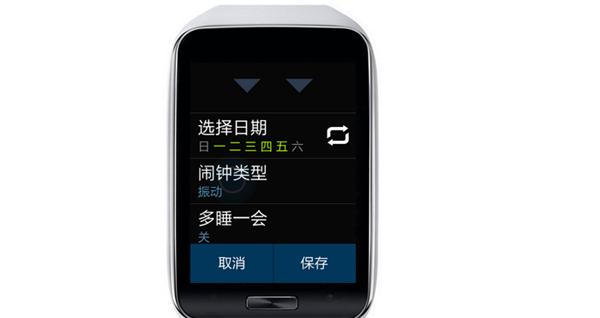
10.选择闹钟的类型,这里以“铃声”为例。
11.点击“确定”。

12.点击“多睡一会”。
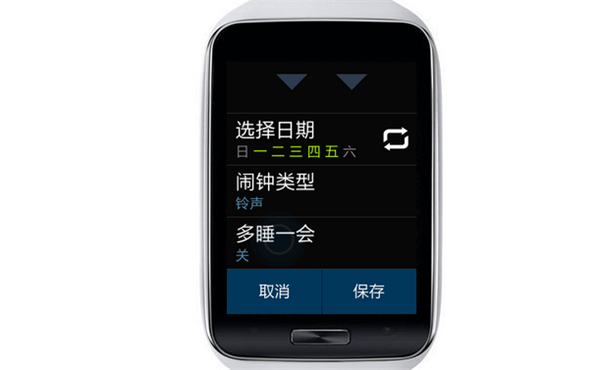
13.若需要多次提醒,请将“多睡一会”勾选。
14.设置间隔时间和重复次数后,点击“确定”。
15.设置完成后,点击“保存”即可。

16.闹钟设置成功后,将出现设置的闹钟离现在的时间提示。

按照上文为你们讲解的三星Gears设置闹钟的详细操作流程介绍,你们是不是都学会设置的方法了呢?
